关闭桌面锁屏的方法 电脑锁屏取消方法
更新时间:2024-03-01 12:49:20作者:xtliu
在日常使用电脑时,我们经常会遇到锁屏的情况,有时候这会让我们感到不方便,幸运的是关闭桌面锁屏并取消电脑锁屏的方法并不复杂。通过一些简单的步骤,我们可以轻松地解决这个问题。下面将介绍一些常见的方法,帮助大家实现关闭桌面锁屏的目标,提升电脑使用的便利性。无论是在办公还是娱乐时,这些方法都将为我们带来更好的使用体验。
具体方法:
1.第一步:打开电脑后,在电脑的桌面上先找到“计算机”如下图所示。
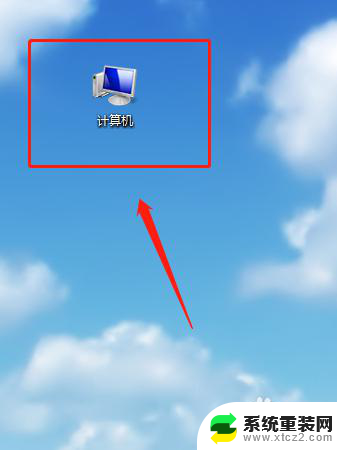
2.第二步:双击计算机进来找到“打开控制面板”如下图所示。
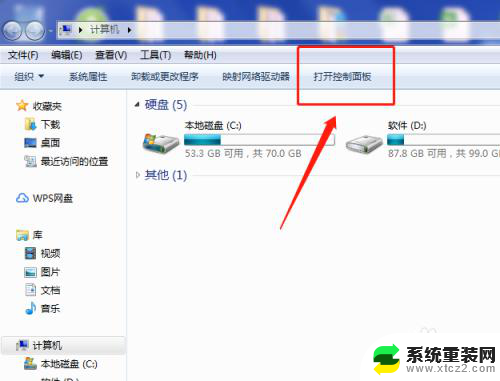
3.第三步:在“所有控制面板项”里面找到“个性化”如下图所示。
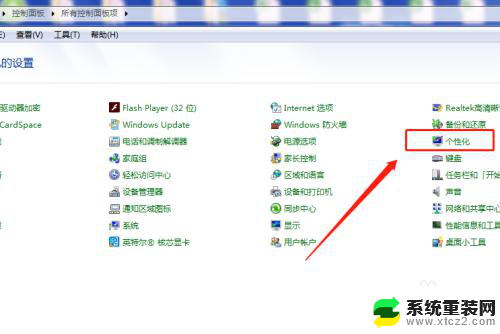
4.第四步:打开个性化找到右下角的“屏幕保护程序”如下图所示。
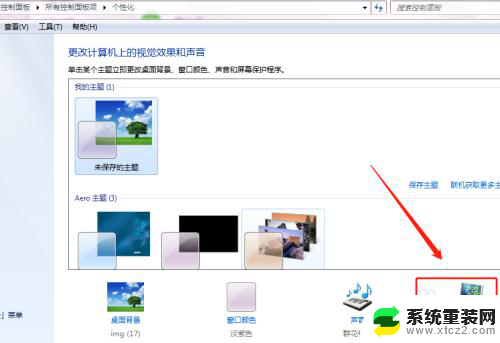
5.第五步:将“在恢复时显示登录屏幕(R)的勾去掉再点”确定“即可,如下图所示。
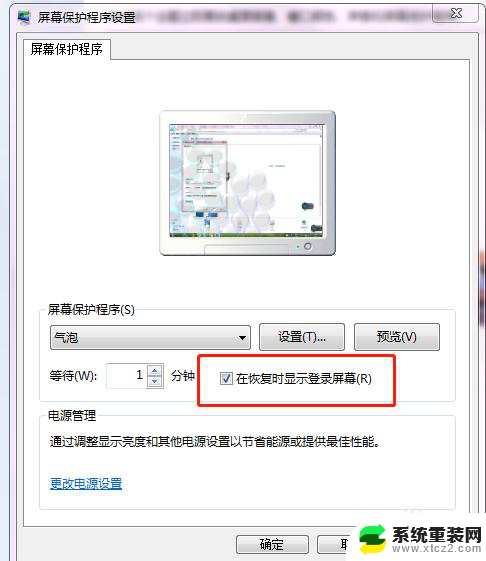
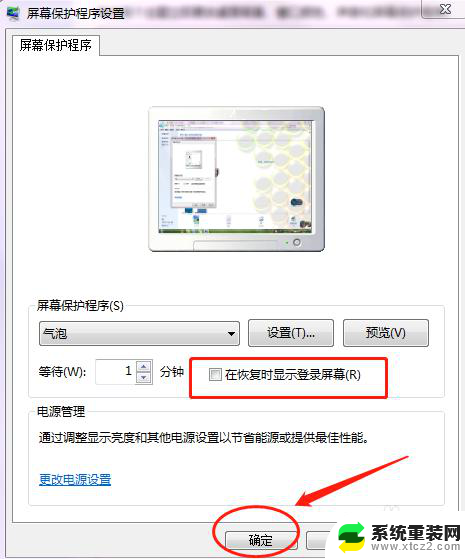
6.第六步:可以将”等待(W)的时间改成30分钟以上,这样就不会频繁的锁屏。如下图所示。
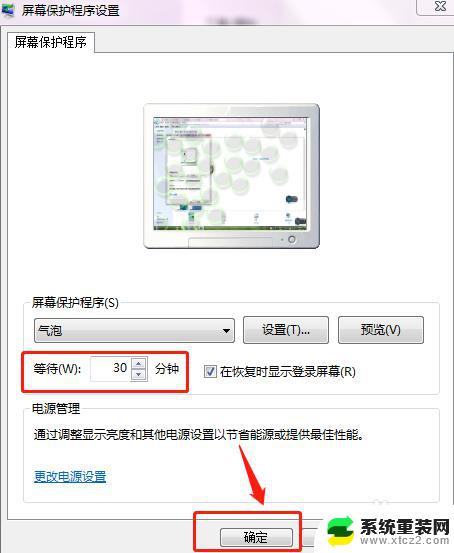
以上就是关闭桌面锁屏的方法的所有内容,还有不清楚的用户可以参考一下小编的步骤进行操作,希望能够对大家有所帮助。
关闭桌面锁屏的方法 电脑锁屏取消方法相关教程
- 电脑的锁屏壁纸怎么关掉 如何取消电脑锁屏壁纸
- 怎么关掉自动锁屏 电脑自动锁屏怎么取消
- 如何把锁屏壁纸取消 如何取消电脑锁屏壁纸
- 怎么把锁屏壁纸关掉 如何取消电脑锁屏壁纸
- 怎么设置电脑屏幕锁屏 电脑锁屏设置方法
- windows自动锁屏怎么关闭 怎样关闭电脑的自动锁屏
- 怎样改电脑锁屏密码 电脑锁屏密码修改方法
- 华为平板锁屏密码怎么取消 华为平板电脑如何关闭锁屏密码设置
- b站锁屏界面怎么关闭 哔哩哔哩客户端锁屏功能怎么取消
- 取消笔记本电脑自动锁屏 电脑老是自动锁屏怎么解决
- 神舟笔记本怎么设置第一启动项 第一启动项设置方法
- 联想笔记本怎样连耳机 联想小新蓝牙耳机连接方法
- 笔记本的显卡怎么看 笔记本电脑显卡怎么选择
- u盘满了导致无法使用 U盘容量已满无法打开
- 电脑锁屏时间短怎么弄时长 电脑锁屏时间调整
- 电脑桌面自动排序怎么设置 桌面图标排序方式设置方法
电脑教程推荐